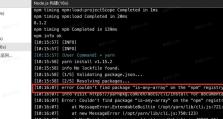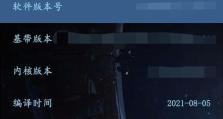Win7电脑一键重装系统教程(轻松解决电脑系统问题,快速恢复出厂设置)
无论是电脑使用时间长了导致系统变慢,还是遭遇了病毒或软件问题,一键重装系统都是解决这些问题的有效方法之一。本文将为大家介绍如何在Win7电脑上进行一键重装系统,并提供详细的步骤指导。只需几个简单的操作,您就能轻松恢复电脑的出厂设置,重新获得流畅的使用体验。
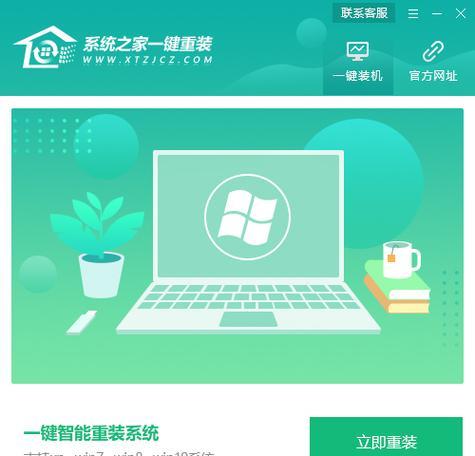
备份重要文件
在进行一键重装系统之前,我们首先需要备份重要文件,以免丢失个人资料和重要数据。将所需备份的文件拷贝至外部存储设备(如U盘或移动硬盘),确保文件的安全性。
检查电脑硬件
在进行一键重装系统之前,建议检查电脑硬件是否正常运行。检查电脑的硬盘、内存、显卡等硬件是否有损坏或故障,确保重装系统的顺利进行。

准备重装系统的光盘或U盘
在进行一键重装系统之前,需要准备一个可用的Windows7安装光盘或制作一个Windows7安装U盘。这些安装介质可从官方渠道下载或购买,确保是合法的正版。
调整电脑启动顺序
在进行一键重装系统之前,我们需要调整电脑的启动顺序,确保能够从光盘或U盘启动。进入BIOS设置界面,将启动顺序调整为首先从光盘或U盘启动,保存设置并退出。
插入光盘或U盘并重启电脑
将准备好的Windows7安装光盘或U盘插入电脑,并重新启动电脑。系统将自动从光盘或U盘启动,进入Windows7安装界面。
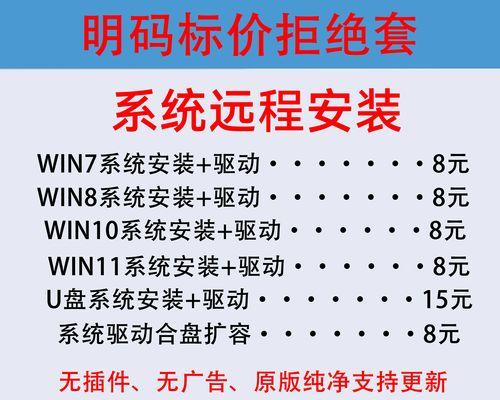
选择语言和其他首选项
在进入Windows7安装界面后,选择适合自己的语言以及其他首选项,然后点击“下一步”继续安装过程。
同意许可协议
在安装过程中,会要求您同意许可协议。仔细阅读许可协议,并选择“我接受许可协议”选项,然后点击“下一步”。
选择要安装的版本
根据您的需求,选择您希望安装的Windows7版本,并点击“下一步”。
选择安装类型
在安装类型界面,选择“自定义(高级)”,这样可以进行全新安装,而不是升级已有的系统。
选择安装位置
在安装位置界面,选择您希望将Windows7安装到的磁盘分区,并点击“下一步”。如果需要创建新的分区或格式化已有的分区,请先进行相关操作。
等待系统安装
点击“下一步”后,系统将开始进行安装过程。这个过程可能需要一些时间,请耐心等待。
设置用户名和密码
在安装完成后,系统将会要求您设置一个用户名和密码。请按照要求填写相应信息,并点击“下一步”。
更新和驱动程序安装
系统安装完成后,建议及时进行Windows7的更新,并安装最新的驱动程序,以确保系统的稳定性和兼容性。
恢复个人文件和设置
在系统重装完成后,将之前备份的重要文件拷贝回电脑,并重新设置个人喜好和系统参数,以便恢复到之前的使用状态。
通过本文介绍的一键重装系统方法,您可以轻松解决电脑系统问题,快速恢复出厂设置。只需按照步骤进行操作,即可重新获得流畅的使用体验,让您的Win7电脑焕发新生。